Наличие роутера обеспечивает возможность быстрого подключения к интернету. Но как быть, если его нет, но интернет нужен? Здесь на помощь придет Смартфон Xiaomi с мобильным трафиком. Есть три основных способа раздачи интернета, используя телефон в качестве роутера.
Вариант №1
Передача осуществляется по Wi-Fi модулю. Этот способ отлично подойдет для смартфонов и ноутбуков, оснащенных соответствующим модулем. Для подключения требуется выполнить следующие действия: зайти в «Настройки» и выбрать пункт «Точка доступа Wi-Fi». Вы окажетесь в меню, где потребуется перевести ползунок на верхней строке вправо. Обязательным условием является посещение пункта «Настройка точки доступа».
При первом подключении будет отсутствовать пароль. Соответственно, нужно дать имя раздающему интернет устройству (по умолчанию это название модели вашего телефона). Также следует выбрать защиту WPA2 PSK и ввести пароль, который будет состоять минимум из 8 букв/цифр. Также есть возможность выбора желаемого частотного диапазона: 2,4 или 5 ГГц. Обратите внимание, что частота 5 ГГц доступна не для всех устройств, поэтому оптимально будет выбрать 2,4 ГГц.

После этого остается на подключаемом аппарате найти созданную сеть, ввести заданный пароль и подключиться.
Можно настроить однократный лимит трафика, введя нужные значения. По их достижению произойдет автоматическое отключение доступа. Удобным решением стала и функция автоотключения точки доступа, если не обнаруживаются подключенные гаджеты. Это позволит сэкономить заряд аккумуляторной батареи вашего телефона.
Вариант №2
Он подходит для тех, кто работает с персональным компьютером и является обладателем проводного USB-модема. Определенным недостатком такого способа считаются более низкие скорости передачи данных, особенно в сравнении с Вай-Фай, а также необходимость проводного соединения.

Сначала нужно подключить телефон к ПК, а затем зайти в настройки и выбрать «Дополнительные функции». Тут вы увидите пункт «USB-модем». Кликаем по нему и передвигаем ползунок вправо. На компьютере окажется доступным новое соединение в меню «Подключение по локальной сети».
Вариант №3
Как и в вышеуказанном способе, надо зайти в «Дополнительные функции», где выбрать «Bluetooth-модем». На ноутбуке или смартфоне нажимаем на «Добавить Bluetooth-устройство», что приведет к поиску гаджета. Когда в списке появится модель вашего смартфона, нажмите на нее. После появления защитного кода потребуется нажать на ПК и мобильном устройстве «Подключить».
Если ни один из предложенных нами методов не сработал, то это может свидетельствовать о том, что мобильный интернет на Xiaomi не работает. Попробуйте решить этот вопрос – и ваш телефон сможет выступать в качестве проводного или беспроводного роутера.
Современный человек не представляет своей жизни без Паутины. Интернет есть везде: на ПК, смартфонах, планшетах и телевизорах. Необходимость раздачи интернета с одного устройства на другие возникает довольно часто. В случаях, когда доступа к сетке под рукой нет, а он необходим, на помощь приходит мобильный интернет. Его можно без проблем раздать без проводов и прочих атрибутов нуждающемуся пользователю.
Существует 3 способа соединения смартфона и других устройств для раздачи интернета: через Wi-Fi, Bluetooth или USB-кабель.
Как раздать через Wi-Fi?
Самый удобный и распространённый способ раздачи. Смартфон используется в качестве беспроводного роутера, что позволяет подключить несколько устройств.
Для того чтобы настроить параметры сети, нужно:
- зайти в «Настройки» и кликнуть на пункт «Подключение и общий доступ»;
- далее выбрать «Точка доступа Wi-Fi»;
- кликнуть на «Настройка точки доступа»;
- ввести название вашей точки доступа в поле SSID;
- установить защиту WPA2-PSK;
- ввести пароль;
- указать диапазон частот (2,4 ГГц/5 ГГц, если доступно).
Для активации режима следует:
- зайти в «Настройки» и выбрать «Подключение и общий доступ»;
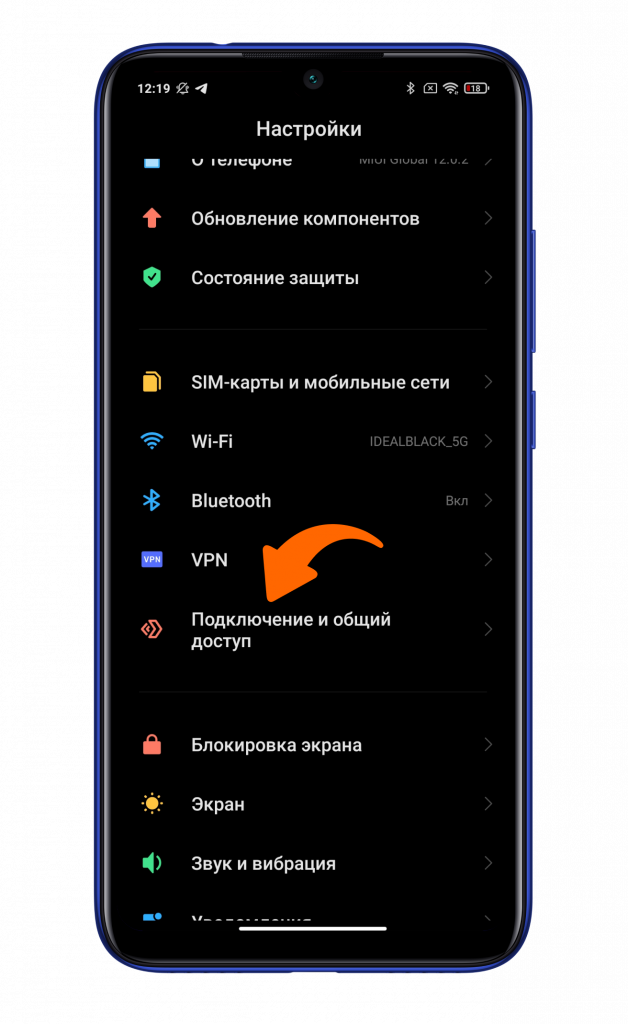
- кликнуть на пункт «Точка доступа Wi-Fi»;
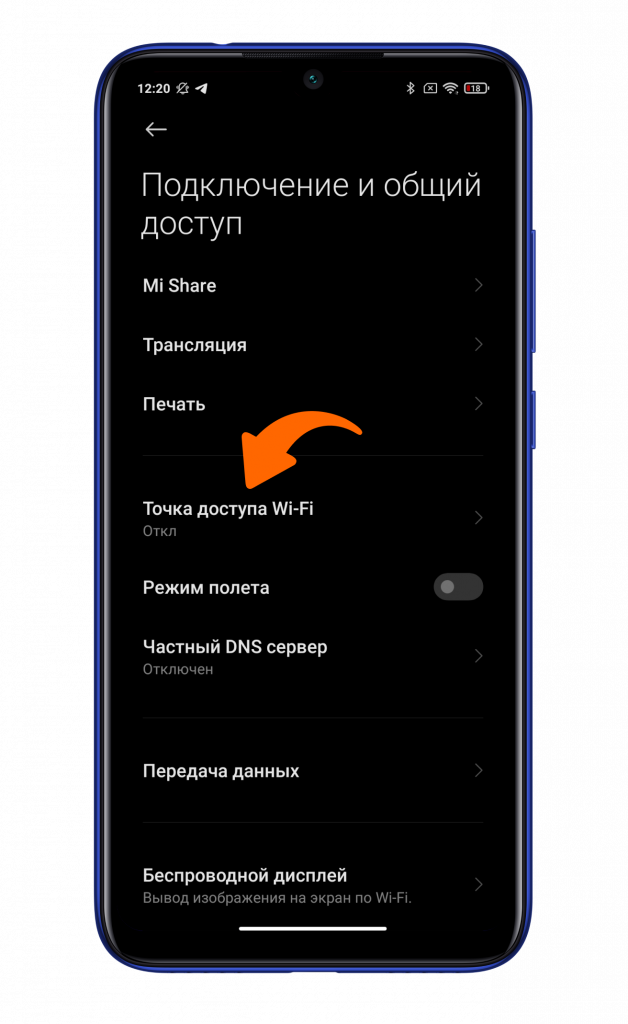
- выставить активное значение в пункте «Точка доступа Wi-Fi».
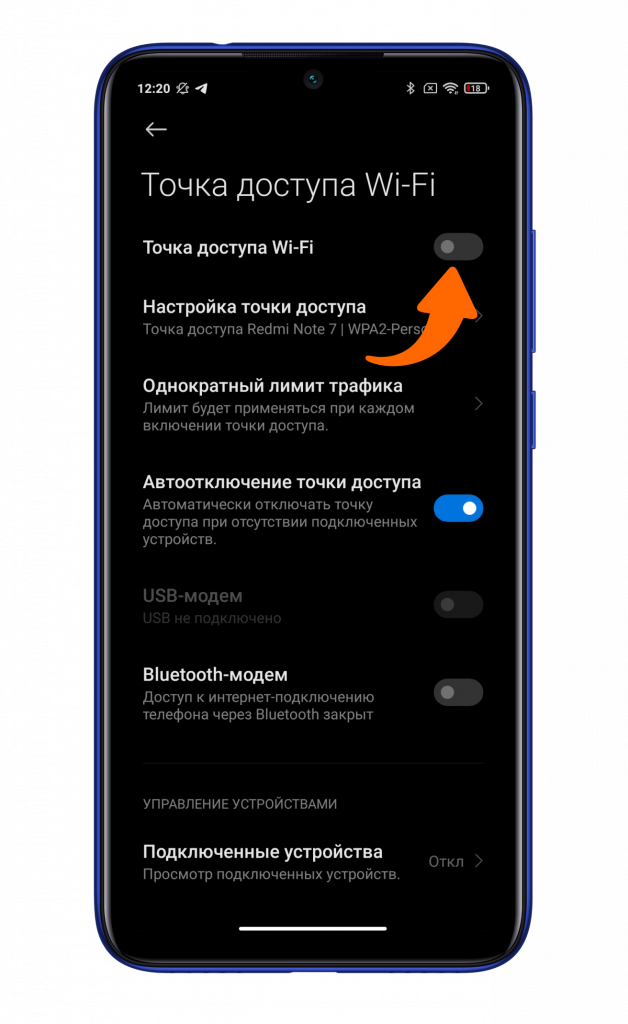
Для более удобной активации рекомендуем вынести «горячую» кнопку в верхнюю шторку.
Как подключить смартфон в качестве USB-модема?
Этот способ подойдет для раздачи мобильного интернета со смартфона на компьютер:
- подсоединить смартфон посредством USB-кабеля к компьютеру (лучше подключать оригинальным кабелем — это может влиять на скорость соединения);
- зайти в «Настройки», нажать на «Подключение и общий доступ», после чего выбрать «Точка доступа Wi-Fi»;
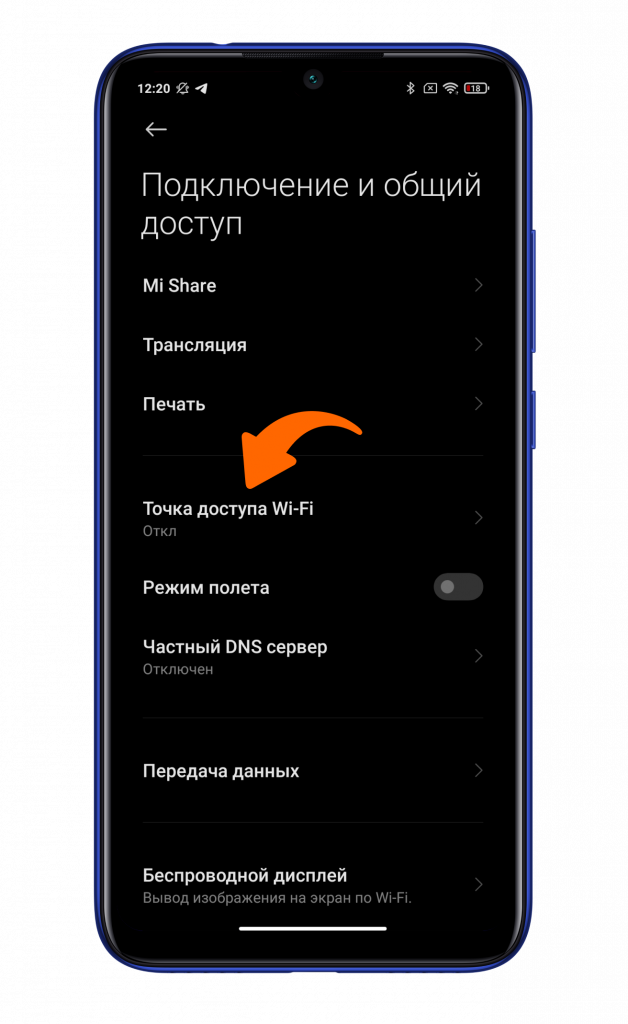
- выбрать «USB-модем»;
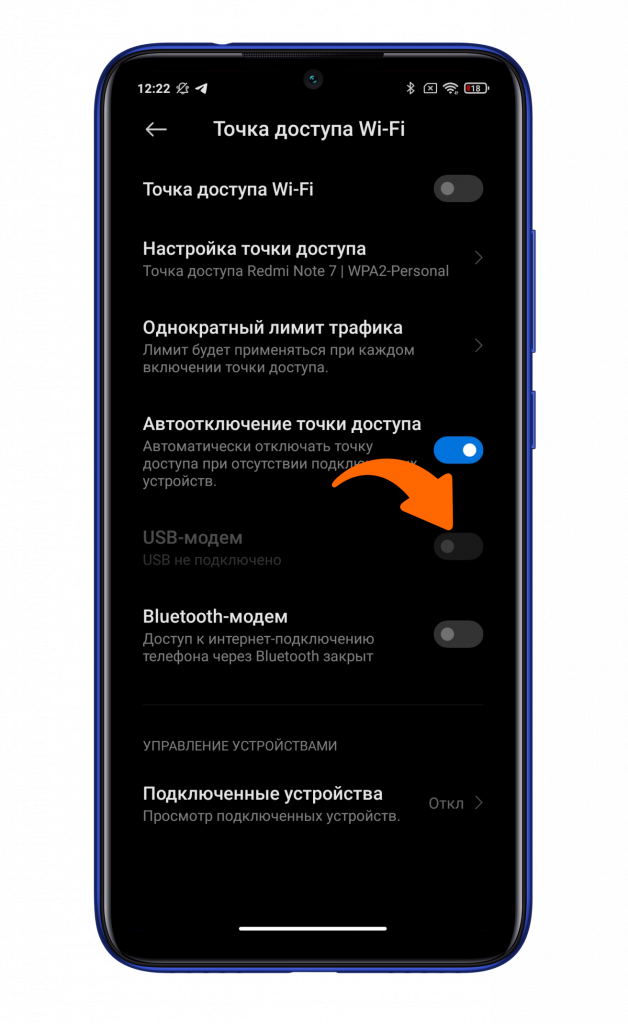
- на компьютере появится уведомление о новых сетевых подключениях.
Как подключить с использованием Bluetooth?
Этот способ требует наличия на подключаемом устройстве Bluetooth-адаптера. К сожалению, можно раздать интернет только одному девайсу.
Вам потребуется выполнить следующие действия:
- зайти в «Настройки», нажать на «Подключение и общий доступ», после чего выбрать «Точка доступа Wi-Fi»;
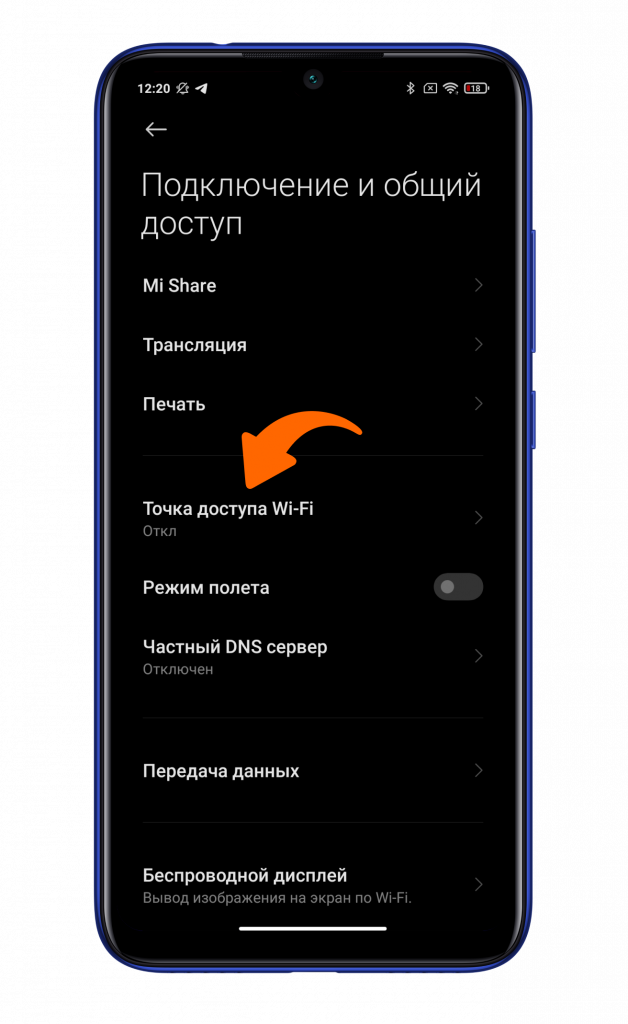
- выставить активное значение в пункте «Bluetooth-модем»;
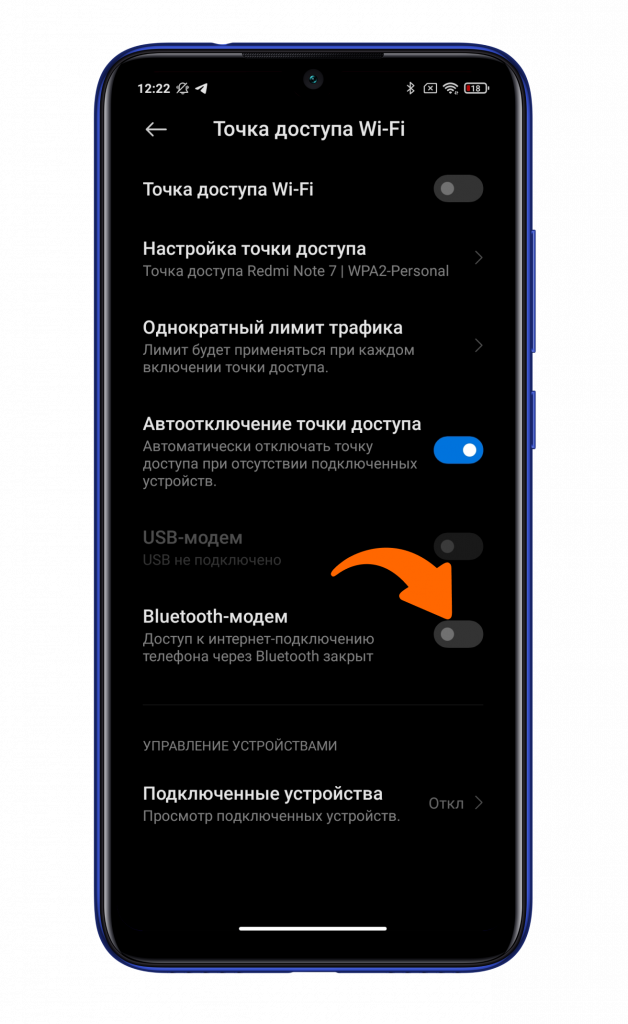
- откройте меню Bluetooth и кликните на то устройство, с которым хотите поделиться интернетом;
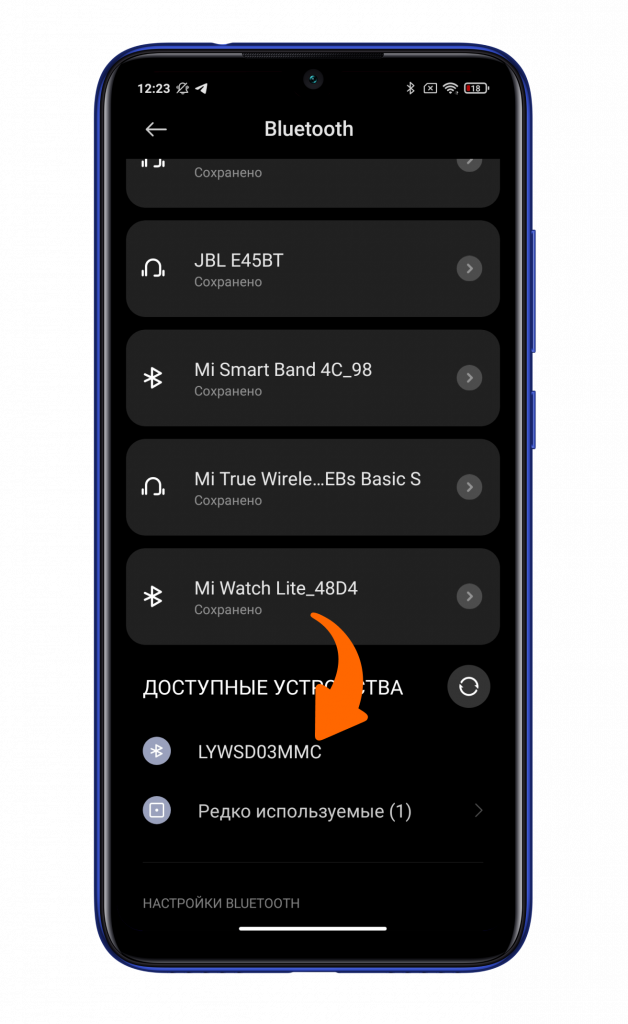
- осуществите подтверждение кода на обоих гаджетах.
Не забудьте подписаться на нас в Instagram, «ВКонтакте», Telegram, Viber, «Яндекс.Дзен» и на Youtube.
Смартфоны Xiaomi и Redmi в каталоге Xistore.
Автор: Андрей Калиновский

На чтение 4 мин Опубликовано 16/03/2020
Доступ к интернету может потребоваться в любом месте, но не всегда под рукой есть Wi-Fi роутер. На помощь приходит обычный смартфон с мобильным интернетом, с хорошим запасом мегабайт (или безлимитный трафик). Поэтому сегодня узнаем, как раздать интернет с телефона Xiaomi, используя разные коммуникационные сервисы (Wi-Fi, Bluetooth, USB).
Раздать через Wi-Fi
Раздача интернета с помощью Wi-Fi на Xiaomi – наиболее распространенный и простой способ. Смартфон выступает в роли беспроводного роутера, и мобильный интернет передается посредством Вай-фай модуля.
Данный метод подойдет для телефонов и ноутбуков. Для персональных компьютеров это неактуальный способ, поскольку в большинстве случаев они лишены беспроводного модуля.
Чтобы стационарный компьютер смог увидеть Wi-Fi сеть — нужно купить и настроить специальный Wi-Fi адаптер, который работает через USB-порт.
Итак, чтобы раздать Вай-фай с телефона Xiaomi или Redmi, нужно:
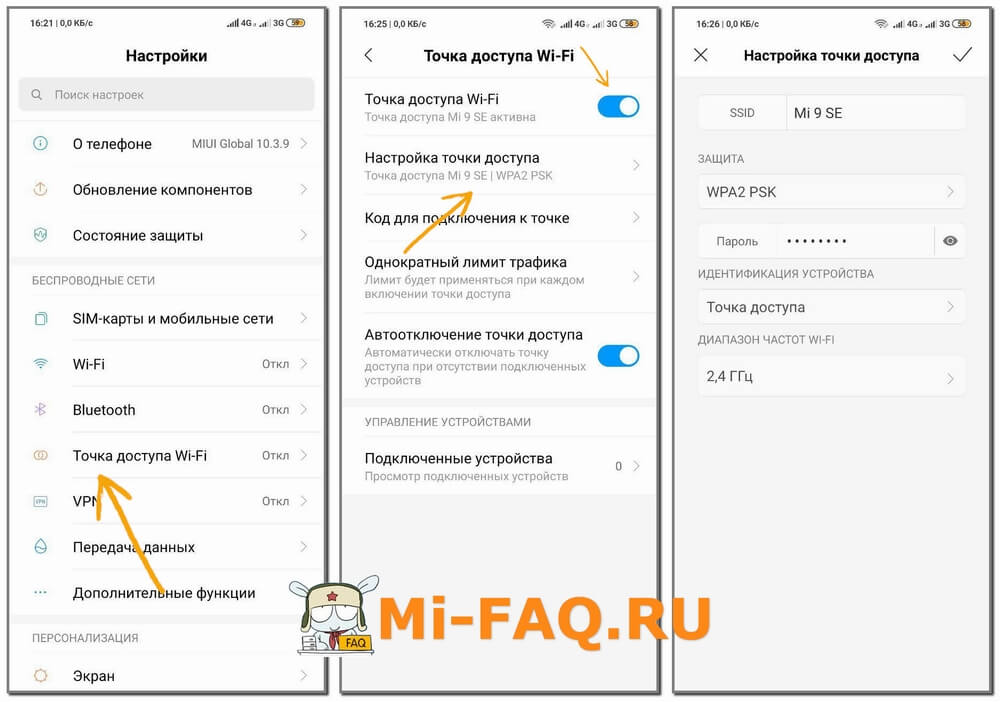
- Зайти в «Настройки» и в разделе «Беспроводные сети» выбрать «Точка доступа Wi-Fi».
- Теперь нужно активировать ползунок.
- Далее перейти в «Настройки точки доступа» и указать следующую информацию: SSID (модель смартфона), защита (WPA2 PSK) и пароль, состоящий минимум из 8 символов. В графе «Диапазон частот» можно выбрать 2,4 Ггц или 5 Ггц. Мы рекомендуем первый вариант, так как 5 Ггц поддерживается не всеми устройствами.
- Когда режим «Точка доступа» будет включен и настроен, на ноутбуке или другом телефоне отыскать созданную сеть, ввести пароль и подключиться. Готово, теперь мобильный интернет будет транслироваться в качестве Вай-фая.
Дополнительно можно настроить лимит трафика для одного подключенного устройства и при его превышении автоматически отключать доступ к Wi-Fi и уведомлять об этом.
Раздать через USB
Использование проводного USB-модема станет отличным вариантом для владельцев персональных компьютеров. Потребуется телефон с мобильным интернетом, сам ПК и кабель для подключения. Лучше использовать заводской провод для более быстрой передачи данных.
Обратите внимание, что скорость может быть намного ниже, чем при передаче с помощью Wi-Fi. К тому же, используются провода, поэтому пользователь «привязан» к рабочему месту.
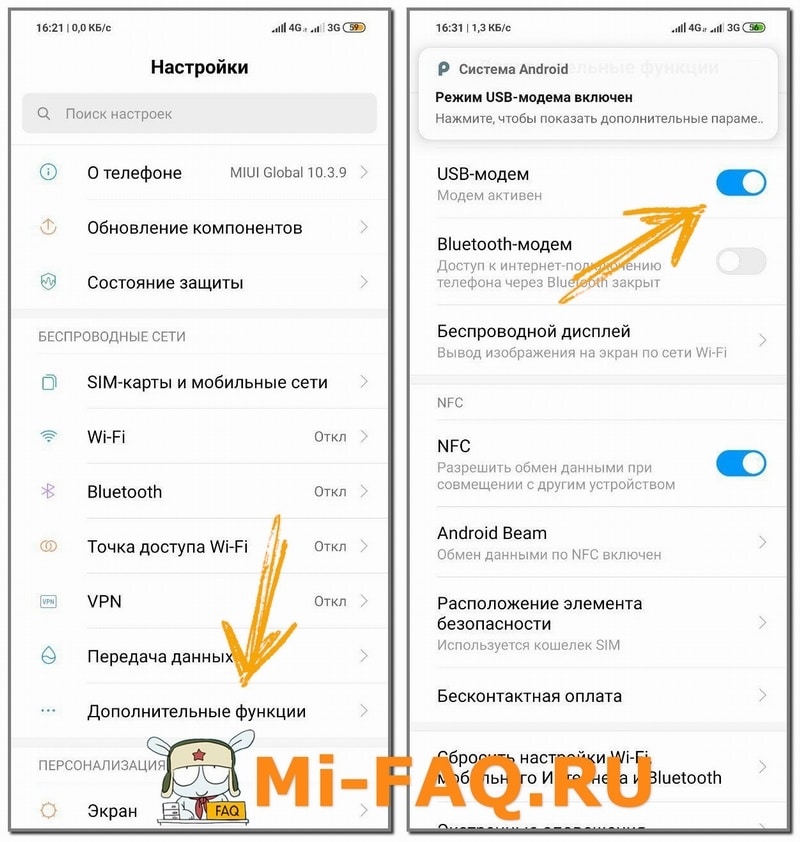
- С помощью ЮСБ-кабеля подключаем смартфон к компьютеру;
- На телефоне переходим в «Настройки» – «Дополнительные функции»;
- Передвигаем ползунок в режим «Вкл» напротив пункта «USB-модем»;
- На компьютере активируем новое соединение в разделе «Подключение по локальной сети». Вот мы и раздали интернет через USB.
Раздать через Bluetooth
Альтернативный вариант, подразумевающий использование Блютуз-модуля. Опять же подойдет преимущественно телефонам и ноутбукам. Осуществить данную передачу можно со смартфонов Xiaomi и Redmi на любое устройство.
- «Настройки» – «Дополнительные функции».
- Активируем пункт «Bluetooth-модем».
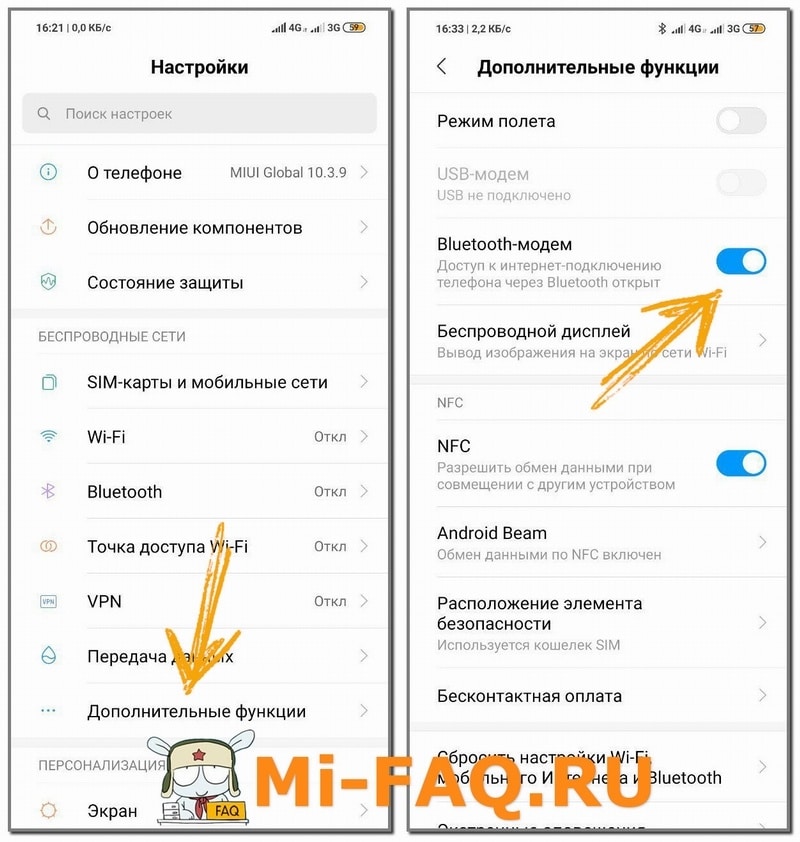
- На компьютере кликаем «Добавить Bluetooth-устройство».
- Начинается поиск смартфона, выбираем свое устройство.
- Высвечивается защитный код. На компьютере и на телефоне нажимаем «Подключить».
- Готово, теперь раздача через блютуз модем успешно установлена.
Эту статью дополнят такие материалы:
- Как настроить мобильный интернет;
- Что делать, если не работает мобильный интернет;
Видео-инструкция
Ответы на популярные вопросы
Почему мой Xiaomi не раздает интернет по Wi-Fi?
Для начала убедитесь, что мобильный интернет активирован и есть достаточное кол-во нерастраченных мегабайт. Отключите антивирусы и программы-блокировщики. Проверьте наличие Вай-фай модуля на устройстве, которое должно получить интернет. Если ничего не помогает – обратитесь в сервисный центр.
Влияет ли раздача интернета на уровень заряда?
Да, смартфон разряжается гораздо быстрее. Чтобы сэкономить заряд, отключите на время передачи все ненужные процессы и закройте фоновые приложения.
Можно ли подключить смартфон в качестве USB-модема к ноутбуку?
Да, вышеописанная инструкция актуальна для персональных компьютеров и ноутбуков.
Сегодня мы выяснили, как раздать мобильный интернет со смартфона или планшета Xiaomi. Как видим, это делается очень быстро и просто. На выбор пользователю предоставляется три универсальных способа. Пишите в комментарии, раздаете ли вы мобильный интернет на другие устройства и какой вариант предпочитаете.
Егор Борисов
Создатель и автора сайта. Владелец более 35 гаджетов от Сяоми. Автор YouTube-канала Xiaomi F.A.Q. Помогаю в решении проблем на форуме Xiaomi ASK. Еще.
Время чтения 5 мин.Просмотры 484Опубликовано 07.01.2021Обновлено 07.01.2021
Раздача интернета с телефона Xiaomi осуществляется 3 способами: через Wi-Fi, Bluetooth или USB-кабель. Точка доступа, созданная на смартфоне Сяоми, работает от мобильного 3G/4G и обычного интернета, расшаренного через вайфай.

Содержание
- Раздача интернета через Wi-Fi
- Раздача по Bluetooth
- Через USB-кабель
- Почему телефон не раздает интернет
- Заключение
Раздача интернета через Wi-Fi
WiFi точка доступа работает в сочетании с мобильным интернетом, расходуя пакетный трафик. Настройка раздачи происходит так:
- проследуйте в «Настройки» аппарата. В разделе «Беспроводные сети» выберите «Точка доступа Wi-Fi»;
- включите тумблер напротив «Точка доступа Wi-Fi» – сеть станет доступна для обнаружения другими пользователями.

Если раздать мобильный интернет не получается, проблемы с вводом пароля, смартфоны не видят сеть, зайдите в «Настройка точки доступа». Там можно:
- изменить название раздачи в пункте «SSID»;
- выбрать протокол шифрования трафика «Защиты» – установите «WPA2-PSK»;

- посмотреть пароль, тапнув по иконке глаза напротив соответствующей строки, или установить новый код;
- в строке «Идентификация устройства» выбрать «Точка доступа»;
- остается установить «Диапазон частот». Старые устройства совместимы только с 2,4 ГГц, новые поддерживают 5 ГГц.
5 ГГц работает быстрее и стабильнее 2,4 ГГц, но только на расстоянии до 5 метров.
Теперь вернитесь в меню «Точка доступа Wi-Fi». Откройте «Однократный лимит трафика»:
- включите ползунок напротив названия функции;
- установите ограничение по трафику в Мб или Гб;
- отметьте, что делать устройству при превышении установленного лимита: прислать уведомление и отключить раздачу или только уведомить.
Преимущество этого способа в его универсальности: с одного смартфона Ксиаоми можно раздать интернет на компьютер, на ноутбук, на телефон или планшет.
Подключаются к новоиспеченной точке так:
- в «Настройках» откройте «Wi-Fi»;
- тапните по созданной раздаче. Пройдите авторизацию, задав установленный ранее пароль;
- после короткой синхронизации на другом устройстве появится интернет.
Альтернативный вариант:
- среди пунктов в «Точка доступа Wi-Fi» выберите «Код для подключения к точке»;
- на дисплее появится QR-код. Используйте встроенный или загруженный сканер на Redmi 7А, 8 или другом телефоне на андроид, чтобы получить возможность через него подключиться к точке доступа.
Раздача по Bluetooth
Второй способ, который не требует использовать провода, подходит для ПК и мобильных девайсов:
- откройте «Настройки». В разделе «Беспроводные сети» выберите «Дополнительные функции» – находятся снизу;
- в открывшемся перечне активируйте «Bluetooth-модем».

В качестве примера дальнейшее подключение представлено на Windows 10.
- Откройте «Панель уведомлений», расположенную в правом нижнем углу – находится рядом с часами, датой и временем, выглядит как облако.
- Тапните по «Развернуть», если доступно всего 4 функции. В перечне найдите «Bluetooth», нажмите по нему правой кнопкой мыши и выберите «Перейти к параметрам».
- Откроется новое окно, где сверху тапните по «Добавление Bluetooth или другого устройства».
- Выберите первую строку «Bluetooth». Начнется обнаружение устройств, когда телефон появится в списке, 1 раз кликните по нему мышью.
- Начнется процесс сопряжения. На компьютере/ноутбуке и телефоне появятся аналогичные PIN-коды. На обеих девайсах нажмите по «Подключиться».
- Появится сообщение об успешном сопряжении, начнется процесс настройки смартфона. Интернет будет раздаваться автоматически.
Подключиться к компьютеру без встроенного или внешнего Bluetooth-модуля не получится: эта технология будет отсутствовать среди доступных в панели уведомлений.
Отличие от раздачи через точку доступа – использовать Bluetooth-модем можно в сочетании с мобильным и обычным интернетом.
Через USB-кабель
Раздать интернет на компьютер без Wi-Fi или Bluetooth-модуля возможно через USB, для чего понадобится кабель от смартфона.
- Подключите девайс в свободный USB-порт и включите интернет (мобильный или Wi-Fi).
- Проследуйте по пути «Настройки» – «Дополнительные функции» и активируйте «USB-модем».

- На компьютере появится уведомление о подключении к сети, предложение сделать его открытым или закрытым. Выберите второй вариант.
- Интернет будет активирован автоматически.
Если перед раздачей компьютер был подключен к другой сети:
- откройте «Доступ к сети» – находится на панели снизу;
- измените точку доступа на раздачу с мобильного – носит название модели смартфона.
Почему телефон не раздает интернет
Если смартфон Ксиаоми или Редми не раздает интернет, то:
- проверьте подключение к мобильному/обычному интернету и оставшийся трафик;
- измените диапазон частот раздачи с 5 ГГц до 2,4 ГГц;
- проверьте установленный пароль;
- наблюдайте за мобильным интернетом: в моменты переключения с 3G на HSPA/HSPA+, 4G или наоборот связь будет ненадолго обрываться;
- отключите антивирусы и оптимизаторы: они «убивают» точку раздачи, ускоряя работу устройства и оптимизируя расход батареи;
- проверьте точку подключения к мобильному интернету (актуально для старых тарифных планов);
- включите свободное обнаружение смартфона по Bluetooth;
- замените USB-кабель;
- проверьте работоспособность Wi-Fi/Bluetooth-модуля на другом устройстве – попробуйте подключить его к активной сети или передать на него файл.
Заключение
По аналогии с другими смартфонами на базе Android девайсы от Xiaomi и Redmi умеют раздавать интернет 3 способами. В редких случаях они не работают из-за проблем с соединением или отдельно взятым гаджетом.
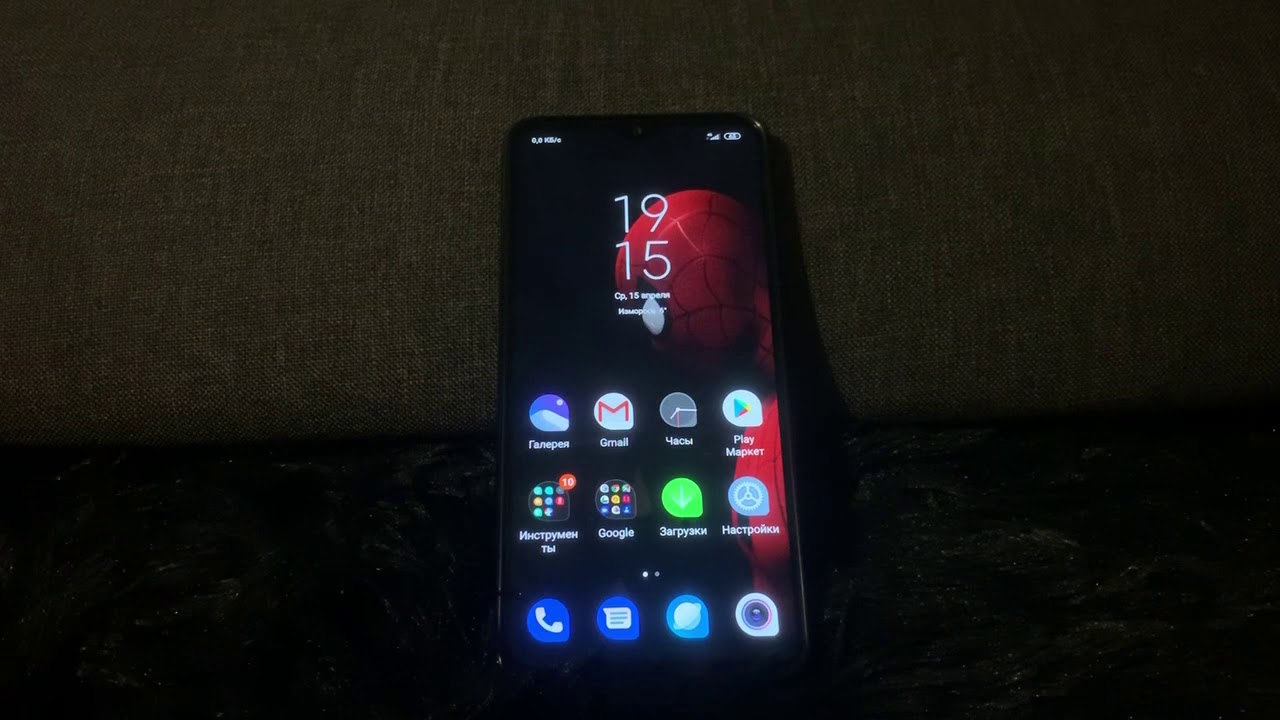
Далеко не каждый пользователь обладает тарифом с безлимитным доступом во всемирную сеть, поэтому необходимость раздачи интернета возникает достаточно часто. Например, неожиданно закончился трафик, или срочно нужен доступ в интернет с компьютера, а Wi-Fi, как назло, не работает. В таком случае можно просто раздать мобильный интернет со смартфона Xiaomi на другие устройства, причем сделать это можно несколькими способами.
Навигация по странице
- Как можно раздать интернет с Xiaomi
- Мобильная точка доступа
- Включение
- Настройка
- Подключение
- USB-модем
- Включение
- Подключение
- Bluetooth-технология
- Включение
- Подключение
- Часто задаваемые вопросы
Как можно раздать интернет с Xiaomi
Всего существует три способа:
- Мобильная точка доступа — использование смартфона в качестве роутера.
- USB-модем — превращение смартфона в USB-модем и раздача через кабель посредством подключения к другому устройству. Отличный вариант для персонального компьютера.
- Bluetooth-технология — то же самое, что и мобильная точка доступа, только раздача будет осуществляться через Bluetooth.
Еще в современных смартфонах Xiaomi есть такая функция, как Wi-Fi мост: с ее помощью можно объединять локальные и беспроводные сети. В нашем случае, данная функция пригодится если, например, пользователь забыл пароль от домашнего Wi-Fi, но смартфон подключен к нему: таким образом можно открыть доступ к текущей сети и другие устройства смогут к ней подключиться. Чтобы включить данную функцию откройте «Настройки» — «Дополнительные функции» — «Wi-Fi-мост». В зависимости от модели Xiaomi и версии MIUI пункты могут различаться.

Мобильная точка доступа
При мобильной раздаче интернет будет расходоваться из пакета трафика, который предоставляется по условиям тарифа. Если на сим-карте подключен безлимитный интернет — волноваться не о чем, а если интернет ограничен, то будьте осторожны и следите за остатком трафика.
Подключиться к сети смогут несколько устройств одновременно. Давайте разберемся, как включить раздачу, настроить ее и подключиться к сети.
Включение
- Откройте «Настройки» смартфона.
- Пролистайте вниз и в разделе «Беспроводные сети» нажмите на «Точка доступа Wi-Fi».
- Откроется окно настроек — в первой строчке передвиньте переключатель вправо.
- Внизу загорится надпись «Точка доступа (название смартфона) активна».
Точка доступа активирована. Теперь достаточно подключиться к ней так же, как к любой беспроводной сети. Но чтобы найти эту сеть среди множества других, ее нужно настроить.
Настройка
Когда включите функцию, чуть ниже нажмите на строчку «Настройка точки доступа». Здесь есть несколько пунктов:
- SSID — это название вашей сети. Стандартно, оно соответствует названию модели смартфона, но можно изменить его на любое другое.
- Защита — система защиты беспроводного подключения. «WPA-PSK» — слабый протокол шифрования, а «WPA2-PSK» — более надежный протокол. Рекомендуется выбирать второй вариант.
- Пароль — здесь находится автоматически сгенерированный пароль для вашей сети, но предоставляется возможность изменить его так, как захотите. Чтобы увидеть зашифрованные знаки, нажмите на иконку глаза справа от строки.
- Идентификация устройства — здесь оставьте значение «Точка доступа», иначе другие устройства не увидят сеть.
- Диапазон частот — оставьте 2,4 ГГц, так как эта частота поддерживается большим количеством устройств. Если же уверены, что все подключаемые девайсы поддерживают частоту 5 ГГц — включите ее, она работает быстрее и стабильнее.

После настройки в правом верхнем углу нажмите на галочку — откроется первоначальное меню. Здесь тоже есть несколько важных опций:
- Однократный лимит трафика — здесь устанавливается лимит трафика, чтобы не остаться без интернета. Ниже в строчке «При превышении» укажите одно из двух: «Уведомлять и отключать» или «Уведомлять».
- Автоотключение точки доступа — данную опцию рекомендуется включить: при отсутствии активных подключений раздача будет отключаться, что положительно скажется на заряде аккумулятора.
- Управление устройствами — здесь указывается количество одновременных подключений, а также есть возможность добавить какое-либо устройство в черный список.

Подключение
- Чтобы подключиться к сети, запомните ее название и пароль от раздачи.
- Теперь, на другом устройстве включите Wi-Fi и начните поиск сетей.
- Когда в списке сетей отобразится созданная раздача, нажмите на нее.
- Введите пароль от сети, если он был установлен.
- Нажмите «Подключить».
Подключиться к точке доступа можно с любого устройства, — будь то смартфон, компьютер или Smart-TV.
USB-модем
Данный способ подойдет тем, кому необходимо раздать интернет со смартфона на компьютер. Соединение устанавливается с помощью обычного USB-провода, а телефон используется в качестве модема.
Включение
- Подключите смартфон к компьютеру через USB-кабель. Лучше использовать оригинальный провод.
- Теперь откройте «Настройки» Xiaomi.
- Перейдите в раздел «Дополнительные функции».
- Включите с помощью переключателя опцию «USB-модем».

Теперь, до тех пор пока не отключите функцию или провод, смартфон будет раздавать интернет на компьютер.
Подключение
Подключение по локальной сети обычно происходит автоматически, но если этого не произошло, нажмите правой кнопкой мыши на иконке сети в панели задач, нажмите «Открыть параметры сети и интернет» — «Показать доступные сети», выберите свое подключение в списке и нажмите «Подключить».
Bluetooth-технология
С помощью данной функции смартфон можно превратить в Bluetooth-адаптер, который будет раздавать интернет на устройства поблизости.
Включение
- Откройте на телефоне «Настройки» — «Дополнительные функции».
- Активируйте функцию «Bluetooth-модем».
- Перейдите в настройки самого Bluetooth и включите видимость устройства для других девайсов.

Подключение
- На другом устройстве нажмите «Добавить Bluetooth-устройство» (на ПК) или включите блютуз и нажмите поиск (на смартфоне).
- Среди списка доступных устройств выберите свой Xiaomi.
- На экране обоих девайсов появится защитный код — если он совпадает, жмите «Подключиться».
Часто задаваемые вопросы
Как подключиться к точке доступа без ввода пароля?
Чтобы моментально передать логин и пароль на другое устройство, зайдите в «Настройки» — «Точка доступа Wi-Fi» — «Код для подключения к точке». На экране высветится QR-код, который необходимо считать другим устройством через приложение «Сканер» или «Камера».

Как быстро включить раздачу интернета?
Чтобы каждый раз не заходить в настройки, просто добавьте иконку включения точки доступа в шторку. Для этого на домашнем экране вызовите меню быстрого доступа и нажмите на «Сортировка».
Раздача интернета не работает.
Проверьте, включен ли мобильный интернет. Также отключите приложения-оптимизаторы (они могут автоматически отключать точку доступа) и проверьте, есть ли на принимающем устройстве Wi-Fi-модуль. Если ничего не помогло, обратитесь в сервисный центр.
Читайте, как настроить интернет на Xiaomi с сим-картой любого оператора.
Таким образом, включить раздачу интернета на Xiaomi совсем несложно, особенно если следовать инструкции. Запустить точку доступа можно тремя способами, главное, не забывайте следить за трафиком: при подключении нескольких устройств он может закончится очень быстро. А на тарифах с безлимитным интернетом часто либо заблокирована раздача интернета, либо при ее включении снимаются деньги со счета.
Любой современный смартфон под управлением Android может служить беспроводной точкой доступа к сети. Это может потребоваться, если вам необходимо предоставить доступ в интернет одному из своих устройств при отсутствии Wi-Fi или просто поделиться трафиком с близкими, у которых не подключен мобильный интернет, например, в поездке.
Раздачу мобильного интернета можно осуществить тремя способами: по Wi-Fi, Bluetooth или через USB-кабель. Для этого вам потребуется смартфон с подключенным мобильным интернетом и имеющимся трафиком. Расскажем обо всех вариантах подробнее.
Точка доступа Wi-Fi (на примере смартфона Xiaomi с MIUI 11)
Это самый быстрый и простой способ, который потребует выполнения всего 4 быстрых шагов для реализации.
- Включите на смартфоне использование мобильного интернета.
- Откройте настройки системы и перейдите в раздел «Подключение и общий доступ», а затем зайдите в меню «Точка доступа Wi-Fi».
- Активируйте переключатель в строке «Точка доступа Wi-Fi».
- Откройте пункт «Настройка точки доступа» и задайте название вашей Wi-Fi-сети в поле «SSID», а также укажите пароль для доступа к ней.
Мы рекомендуем оставить строку «Диапазон частот Wi-Fi» с параметром по умолчанию 2.4 ГГц, поскольку не все устройства поддерживают работу сетей на частоте 5 ГГц.
Готово! Теперь просто подключитесь с нужного устройства к сети Wi-Fi, которую раздает ваш смартфон, и введите указанный ранее пароль.
Раздача интернета при помощи Bluetooth
Устройство, которое будет подключаться к смартфону для получения доступа в интернет, для удобства назовем «Второе устройство».
- Откройте на смартфоне настройки системы и перейдите в раздел «Подключение и общий доступ».
- Найдите строку «Bluetooth-модем» и активируйте переключатель.
- Включите Bluetooth на Втором устройстве и найдите в списке доступных устройств ваш смартфон, который будет выступать в роли Bluetooth-модема.
- Подключитесь к нему и подтвердите подключение на обоих устройствах.
- Теперь на Втором устройстве откройте дополнительное меню сопряжённого смартфона и активируйте переключатель «Доступ в интернет».
Если вы таким способом подключаете к смартфону ноутбук, то необходимо включить Bluetooth и на компьютере. Затем откройте Панель управления, откройте «Устройства и принтеры» и нажмите кнопку «Добавление устройства». Выбираем ваш смартфон в списке найденных устройств. Откроется окно с кодом, а на вашем смартфоне появится запрос на соединение и разрешение использовать его в качестве Bluetooth-модема, которое, конечно же, нужно подтвердить.
При помощи таких нехитрых манипуляций вы сможете раздать мобильный интернет при помощи Bluetooth. Зачем бы вам это ни было нужно!
Раздача интернета при помощи USB
- Подключите к компьютеру свой смартфон при помощи USB-кабеля.
- Откройте на смартфоне настройки, затем зайдите в раздел «Подключение и общий доступ», и активируйте переключатель напротив строки «USB-модем».
- Windows автоматически установит необходимые драйвера.
- Теперь откройте на компьютере «Сетевые подключения». Здесь у вас появится новое соединение в списке активных сетей, активируйте его и в появившемся окне выберите «Да».
Поздравляем! Вы освоили все способы раздачи мобильного интернета и теперь в любой момент можете получить доступ к сети с любого устройства!
Приветствую вас на портале WiFiGid! Спешу поделиться с вами годной инструкцией по настройке точки доступа Wi-Fi на Xiaomi. Имею право – уже почти год являюсь счастливым владельцем смартфона Xiaomi Redmi Note 9 Pro (а сколько Xiaomi уже до этого передержал в руках и не счесть). Коротко, по делу, начинаем!
Содержание
- Быстрая настройка
- Альтернативный вариант
- Стоп, а где взять пароль (и другие настройки)?
- QR-код
- Как ограничить раздачу на X мегабайт?
- Возможные проблемы
- Задать вопрос автору статьи
Быстрая настройка
Скриншоты взяты с моего Redmi, на котором сейчас установлена MIUI 12. Но дополнительно я посмотрел и на имеющиеся на руках Redmi Note 5 – и особой разницы не увидел. Т.е. эта инструкция должна подойти владельцам всех более-менее актуальных моделей Xiaomi. А вот если дальше они выпустят какое-то глобальное обновление, я постараюсь обновить эту статью. А если вдруг забуду – добро пожаловать с напоминанием в комментарии.
И правда, чего долго ждать? Переходим сразу к настройке, а уже после будем разбираться с возможными проблемами (у 99% людей проблем с этим вообще не бывает):
- Идем в «Настройки». Выбираем пункт «Подключение и общий доступ»:
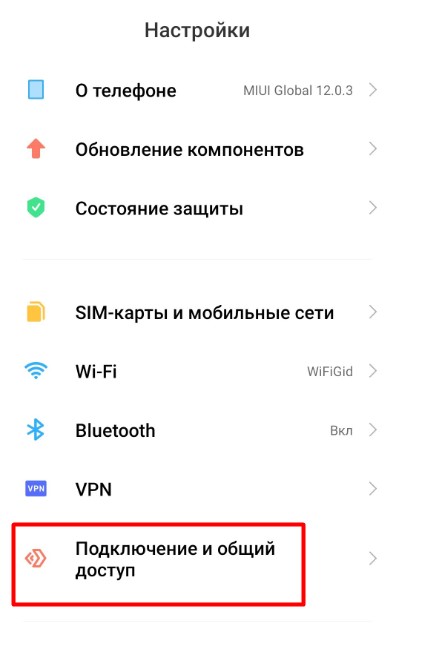
- Мы уже почти у цели – «Точка доступа Wi-Fi».
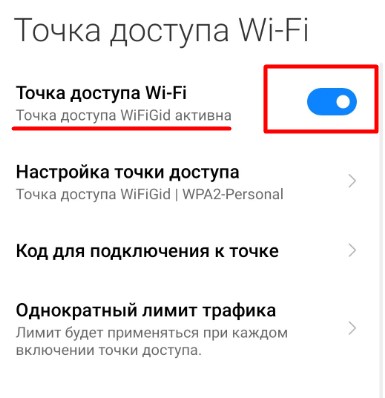
- Переключаем вот этот «тумблер» в положение ВКЛ.
Wi-Fi уже успешно раздается, в строке тумблера появляется сообщение «Точка доступа WiFiGid активна», можно уже подключаться и пользоваться. Поздравляю!
Альтернативный вариант
Для тех, кто очень часто пользуется раздачей, рекомендую пользоваться запуском точки из «шторки» (которая появляется, если на главном экране смахнуть пальцем сверху вниз, где еще вы видите все вредные уведомления):
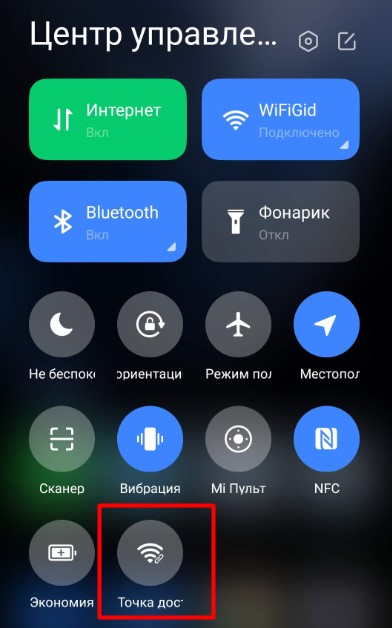
Просто щелкаете на эту иконку, и точка будет включаться. По умолчанию я ее вообще спрятал, поэтому если у себя не наблюдаете в «шторке» подобную кнопку, рекомендую просто полазить в ее настройках – она обязательно там должна быть на наших Xiaomi любых версий.
Стоп, а где взять пароль (и другие настройки)?
Резонный вопрос. Точка доступа работает а вот пароля от нее у вас нет) Ничего страшного, смотрим его здесь:
- Чуть ниже на прошлом скриншоте есть пункт «Настройка точки доступа». Жмакаем по нему:
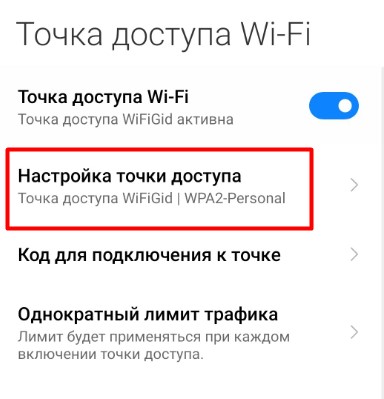
- Попадаем в настройки нашей точки. Здесь можно посмотреть пароль от нее. По умолчанию закрыт звездочка, но если нажать на «глазик», все сразу отображается. При желании можно поменять на что-то более простое:
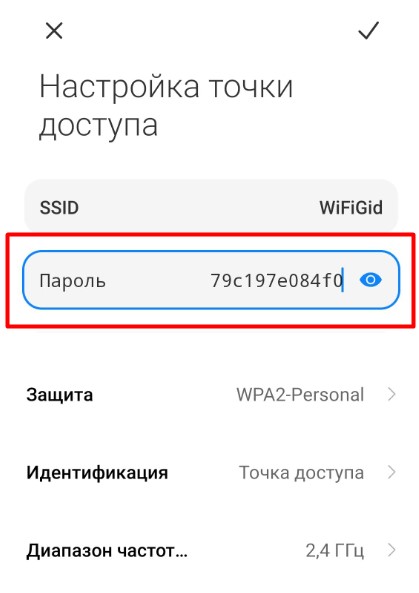
Здесь же при необходимости можно поменять название сети (SSID) или задать раздаваемую частоту (если ваш роутер поддерживает другие диапазоны, по умолчанию 2.4 ГГц), но вполне можно ничего и не трогать.
QR-код
Да, согласен, что пароль по умолчанию немного страшноват, но и менять его на что-то детское вполне небезопасно. На такое дело уже входит в норму подключение к WI-Fi по QR-коду. И Xiaomi тоже может делать это:
- Выбираем пункт «Код для подключения к точке»:
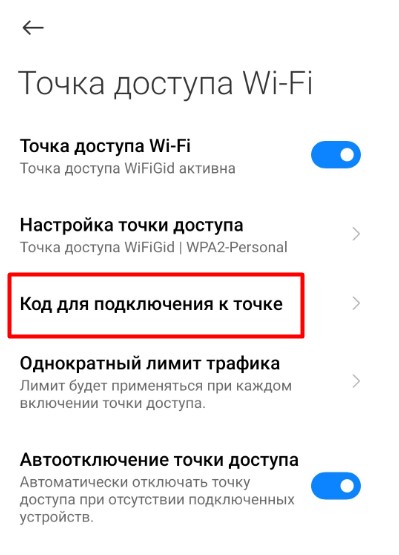
- Получаем QR-код. Другой человек просто сканирует этот код и автоматом подключается к вашей точке доступа.
Этот пункт появляется только при активной точке доступа. Если не видите, значит еще не включили точку.
Как ограничить раздачу на X мегабайт?
К сожалению, до сих пор многие тарифы мобильного интернета ограничены каким-то трафиком. Поэтому, раздавая интернет кому-то в помощь, есть риск профукать весь объем. Решение – можно ограничить ему трафик на нужное количество мегабайт:
- Выбираем пункт «Однократный объем трафика»:
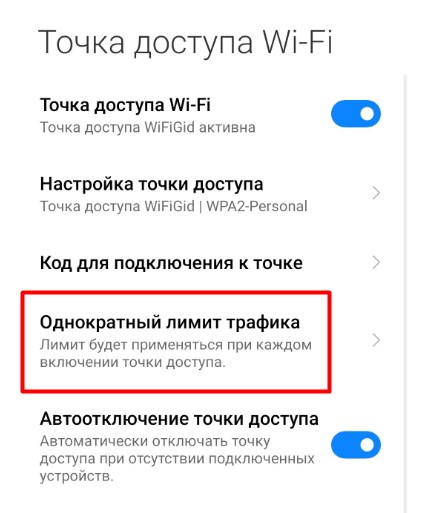
- Внутри включаем его, выставляем нужный объем. Теперь ваши клиент больше нужного не сожрут.
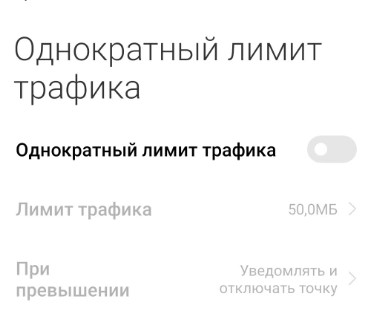
Возможные проблемы
В теории возможны три проблемы (лично я с таким в последние годы не сталкивался, но если вы как раз таковой счастливчик – добро пожаловать в комментарии):
- Не видит точку доступа. Тут немного вариантов – в первую очередь проверяем, чтобы у точки действительно был статус «Активна». Вторая возможная причина – вы раздаете точку на частоте 5 ГГц, а клиент видит только сети 2.4 ГГц, меняем в настройках и радуемся.
- Не подключается к точке доступа. Обычно – неправильно вводится пароль. Вторая причина – телефон запомнил у себя глубоко где-то настройки сети со старым паролем, и не хочет подключаться заново по новым данным. Все телефоны разные, на описание поиска этой проблемы может уйти еще одна такая статья, поэтому предлагаю простое решение – раздаем сеть с НОВЫМИ именем сети И паролем. Обычно все сразу лечится.
- Нет интернета. Т.е. подключение состоялось, но интернет мы не получаем. Есть две возможные причины: или что-то с сетевыми настройками (IP, шлюз, DNS) или ограничивает раздачу провайдер. Решения: статья по исправлению сетевых настроек, статьи по обходу ограничений оператора (Билайн, МТС, Yota, Мегафон подобным не балуется).
Обычно это все. Бывают, конечно, странные проблемы от чего-то аппаратного или побитой прошивки до вредоносов в системе, но это все случается гораздо реже. Если ничего не помогает – делаем сброс до заводских настроек с полной очисткой системы на проблемном устройстве (предварительно не забываем про резервное копирование своих данных). Все! За сим заканчиваю эту инструкцию Вопросы, предложения, дополнения можно смело писать ниже.
Используем смартфон Xiaomi как модем
Наверное, в жизни каждого человека наступает момент, когда ему нужно воспользоваться мобильным интернетом на устройстве, где подключение к Сети не представляется возможным, будь то ноутбук, планшет или стационарный ПК. В последнее время в такой ситуации используются смартфоны – их легко можно превратить в мобильный модем. Естественно, такой функциональностью обладают устройства нашей любимой компании Xiaomi. Но как раздать интернет Xiaomi на другие устройства?
Во-первых, проверьте возможности вашего тарифа – лучше всего, чтобы интернет был либо с большим лимитом, либо совсем безлимитным. Во-вторых, не забудьте проверить уровень заряда батареи – при работе в качестве модема смартфон может быстро «терять» свою батарейку. Ну, и, конечно, проверьте качество соединения Интернета на своем смартфоне, чтобы работа на другом устройстве был максимально комфортной.
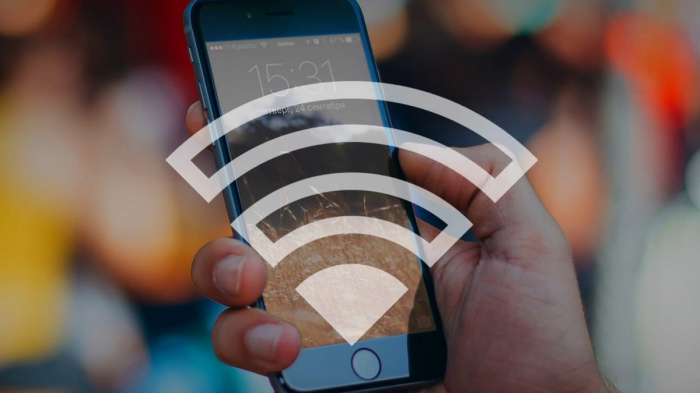
Существует несколько способов подключить мобильный интернет к посторонним устройствам.
Подключение через USB

Первым из них является подключение «модема» смартфона через USB. Для этого нам понадобится, как можно догадаться из названия способа, USB-провод, желательно «родной» от самого устройства. Подключаем кабель к смартфону с одной стороны и к компьютеру – с другой. Далее переходим в Настройки вашего устройства, ищем пункт «Дополнительные функции» и нажимаем на подпункт «USB-модем».

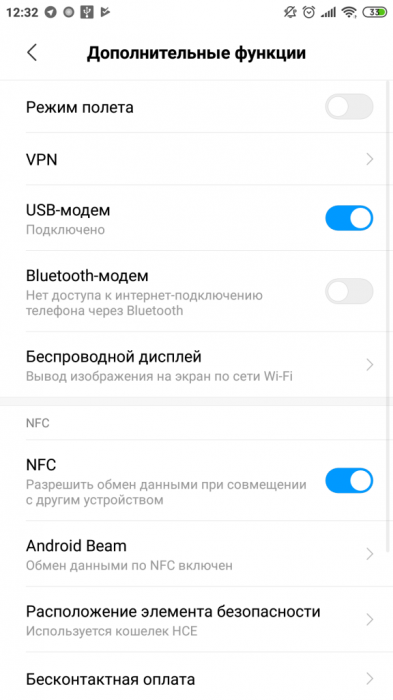
Сразу после этого в настройках Сети вашего компьютера должно появиться новое подключение – после этого можно уверенно пользоваться Интернетом.
Создание Wi-Fi точки
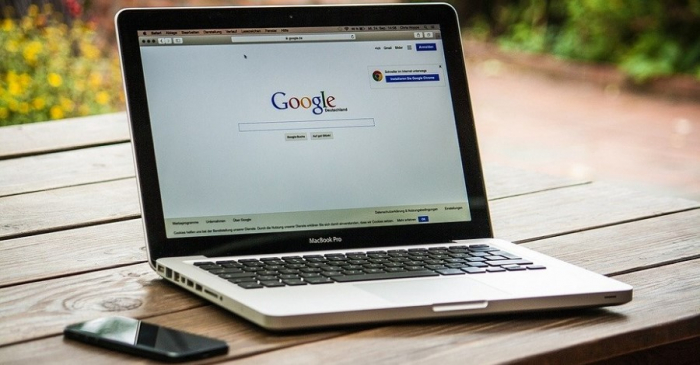
Второй способ, возможно, чуть проще и больше подходит для использования на мобильных устройствах вроде ноутбука и планшета. С помощью следующих манипуляций вы сделаете из вашего смартфона обычную точку доступа Wi-Fi Сети – их вы часто можете обнаружить в любых общественных заведениях, предлагающих бесплатный Wi-Fi.
Для этого вам нужно снова зайти в Настройки вашего смартфона. Внутри меню ищем строчку «Точка доступа Wi-Fi» и переходим в меню создания этой самой точки.
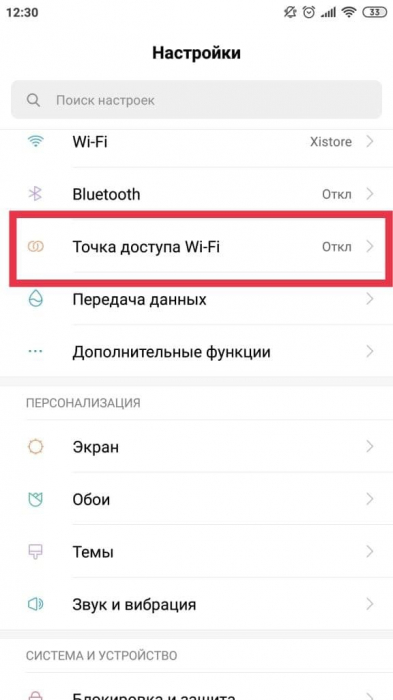
Во-первых, вам необходимо будет переключить кнопку запуска работы Точки доступа. Вторым пунктом данного меню является более тонкая настройка точки – здесь вы можете поменять имя точки доступа (в пункте SSID), а также, по желанию, задать пароль (в пункте Защита – здесь нужно выбрать WPA2 PSK и ввести желаемый пароль). После этого на компьютере в списке доступных Wi-Fi сетей необходимо найти только что созданное вами соединение и подключиться к нему, по необходимости введя пароль.
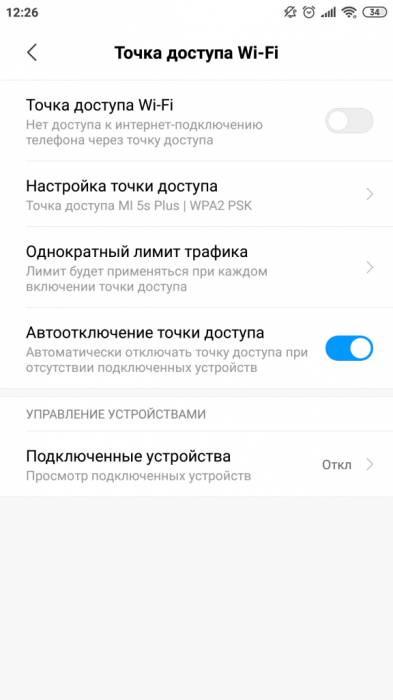
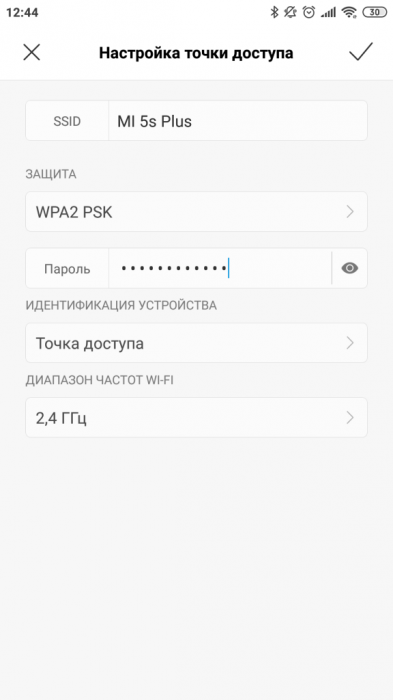
Подключение по Bluetooth
Наиболее редко используемым способом является подключение через Bluetooth-модуль. Для начала включаем Bluetooth на вашем смартфоне и переходим в общие Настройки устройства. Находим уже рассмотренный ранее пункт «Дополнительные функции» и ищем опцию «Bluetooth-модем» — активируем его.

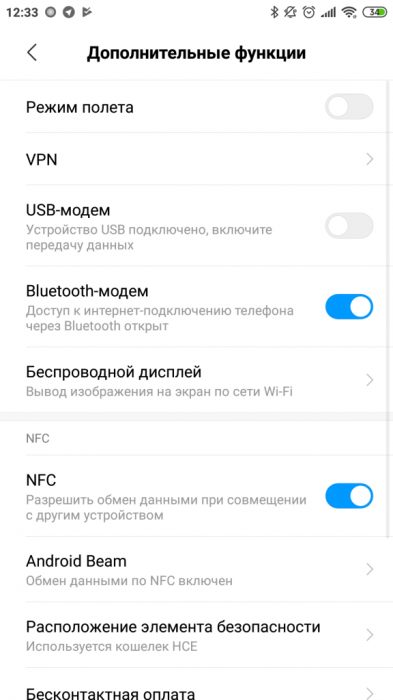
Далее перемещаемся за ноутбук. На панели задач ищем синюю иконку Bluetooth и нажимаем на нее. Нам необходимо добавить наш смартфон в список подключенных устройств ноутбука – для этого жмем на первую строчку в открывшемся списке (Добавление устройства Bluetooth).
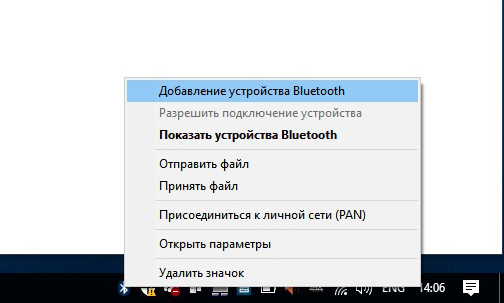
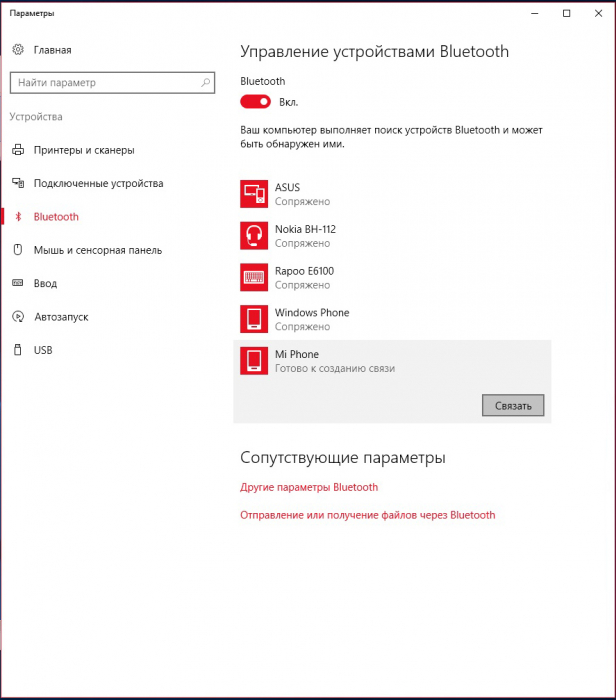
В открывшемся окне нажимаем на «Добавление Bluetooth или другого устройства». В следующем окне выбираем тип устройств – нам нужен Bluetooth. Далее ищем наше устройство и кликаем на него – после этого на экране вашего смартфона появится всплывающее окно с кодом, который должен совпадать с тем, который вы видите на экране ноутбука. Выбираем одновременно «Подключиться» на смартфоне и на ноутбуке – теперь на вашем компьютере подключен мобильный Интернет.
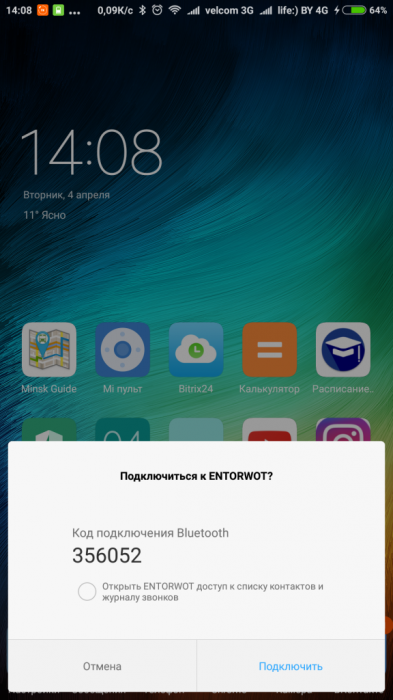
Теперь вы знаете, что делать, чтобы всегда оставаться подключенным к Сети, а также продолжать использовать ваш смартфон Xiaomi на полную.
Последние ролики на YouTube
Хорошо, когда у вас оформлен тариф сотового оператора с большим объёмом трафика, который вы не успеваете потратить за месяц на Xiaomi. Но как быть тем, у кого нет столь внушительного объёма, или тем, кто приехал к вам в гости из другой страны и тариф не подразумевает использование объёмного интернет трафика?
На помощь приходит функция «Точка доступа Wi-Fi», доступная в смартфонах Xiaomi.
При активном режиме интернет Xiaomi раздаёт за счёт сотовой сети.
Чтобы активировать функцию зайдите в общие настройки и найдите там пункт «Точка доступа Wi-Fi».

Чтобы включить режим, нажмите на кнопку «Точка доступа Wi-Fi», чтобы переключатель стал активным. Как только он активирован, смартфон отключиться от Wi-Fi сети, если был к ней подключен и начнёт использовать сотовую сеть в качестве источника интернета.

Ниже пункт «Настройка», ничего сложного в настройке нет, не бойтесь.

- SSID – это название сети, которую вы создали, название может быть любым в рамках разумного.
- WPA2 PSK – это метод шифрования трафика, не рекомендую менять это значение, оставьте так.
- Пароль – для Wi-Fi сети, чтобы подключиться могли только те люди, которых вы знаете и кому дали пароль. Это важно для безопасности, никогда не отключайте пароль.
- Идентификация устройства – оставьте значение «Точка доступа», иначе другие устройства не увидят вашу сеть.
- Диапазон частот Wi-Fi – в зависимости от модели телефона Xiaomi можно выбрать 2,4 Гц или 5 Гц. Теоретически, сеть на частоте 5 Гц будет работать быстрее, однако, радиус её действия заметно уменьшиться, рекомендую установить частоту на значение 2,4 Гц.
Для мгновенной передачи логина и пароля для подключения на другой телефон возможно использовать QR-код, за это отвечает функция “Код для подключения к точке”. Достаточно нажать на это меню, на экране появится QR-код, который нужно считать с другого смартфона, если это получится, он подключится к Xiaomi.

С настройками разобрались, теперь посмотрим на другие пункты меню. Следующим по списку значится «Однократный лимит трафика». Это значение позволит установить объём трафика для каждого из подключенных к вам устройств для одной сессии, чтобы они не наглели. Ведь вы используете интернет из мобильной сети, где, хоть лимит по трафику и может быть большим, в 20 Гб или, даже, 30 Гб, но он конечный. Если к вам подключатся друзья, которые начнут смотреть видео на YouTube в разрешении 4к, то даже столь внушительный лимит исчерпается. Чтобы этого не допустить и существует эта настройка, по умолчанию она отключена, я рекомендую установить лимит не более 1 Гб, чтобы не наглели.

Автоотключение – полезная функция, которая отключает раздачу интернета через Xiaomi, если за последние 10 минут к ней не было подключения. Люди забывают отключать раздачу, в результате разряжается аккумулятор. Эта настройка поможет его сэкономить, оставьте активной.

Подключенные устройства – в этом разделе отображаются все подключенные к Wi-Fi Xiaomi устройства. Для примера я подключил старый Windows Phone телефон, вместо название которого отобразился его адрес. Если подключить современный смартфон или ноутбук, тут будет его нормальное название. Так возможно отслеживать кто подключен к вашей сети, сколько он трафика потратил и у вас есть возможность принудительного отключение конкретного устройства.

Настроив один раз нет необходимости возвращаться в глубины меню снова и снова, когда потребуется включить раздачу интернета повторно. Для этого есть специальная иконка в меню быстрого доступа в шторке уведомлений. Чтобы вытащить её разблокируйте телефон, вызовите меню быстрого доступа и найдите иконку «Сортировка».

Теперь вам открыты не только активные команды, но и скрытые, среди которых нужно отыскать иконку «Точка доступа», после чего перетащить её на открытую зону и нажать на кнопку «Готово». Теперь можно начать раздавать интернет с Xiaomi одним кликом.


Об авторе: MiMaster
Привет, меня зовут Тимур. Я с детства увлекался компьютерами и IT-Индустрией, мне это нравится, это моя страсть. Последние несколько лет глубоко увлёкся компанией Xiaomi: идеологией, техникой и уникальным подходом к взрывному росту бизнеса. Владею многими гаджетами Xiaomi и делюсь опытом их использования, но главное — решением проблем и казусов, возникающих при неожиданных обстоятельствах, на страницах сайта mi-check.ru
